تایید و یا عدم تایید نمرات در نرم افزار آموزشگاه
تائید و عدم تائید نمره
پس از ثبت نمره اعضای هر کد کلاس، نمرات باید به تائید مدیر برسد تا امکان دریافت و چاپ کارنامه وجود داشته باشد و همچنین فراگیر بتواند با استفاده از پنل خود نمرات را مشاهده کند.
تائید و یا عدم تائید نمرات به دو شکل انجام می شود.
1- تائید و یا عدم تائید نمرات تمام کلاس ها با کلیک بر روی دکمه صورت می گیرد.
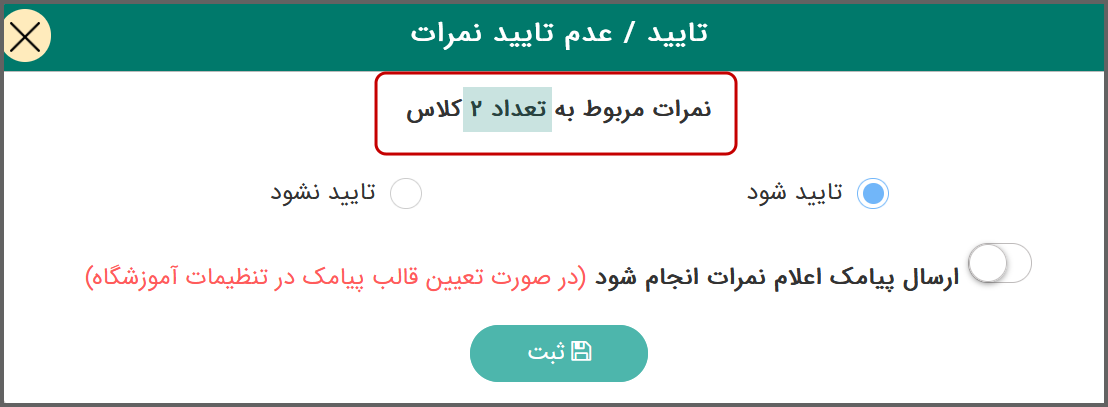
2- تائید و یا عدم تائید نمرات را به صورت مجزا از ستون عملیات دکمه سایر عملیات انجام می دهیم.
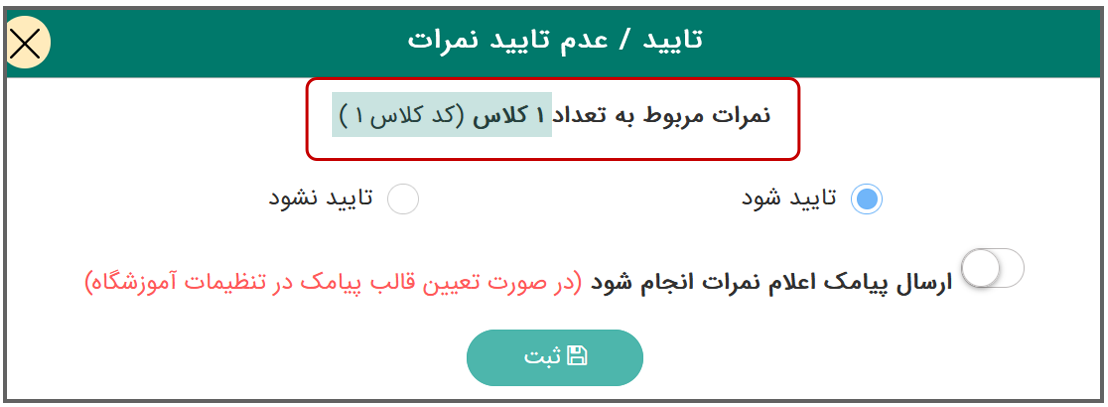
لیست حضور و غیاب /نمایش حضور و غیاب اعضای کلاس
برای دریافت و چاپ لیست حضور و غیاب از ستون عملیات ، دکمه سایر عملیات ردیف لیست حضور و غیاب می توانید اقدام کنید .
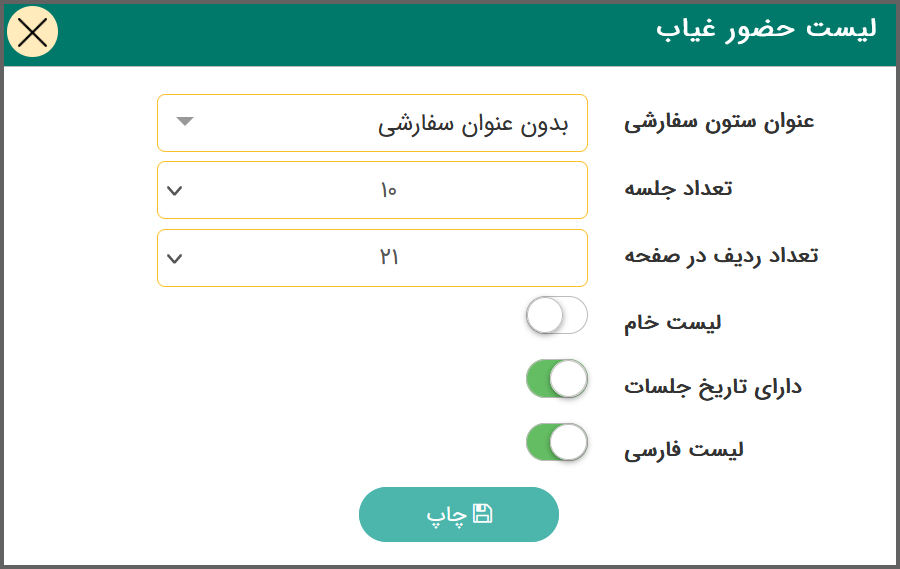
اگر می خواهید در لیست حضور و غیاب، ستونی با عنوان سفارشی مد نظر شما قرار بگیرد؛ از قسمت عناوین ستون سفارشی می توانید ثبت کنید.
تعریف این عناوین از " منوی عملیات موسسه > تنظمات آموزشگاه > دکمه عناوین سفارشی لیست حضور و غیاب " صورت می گیرد.
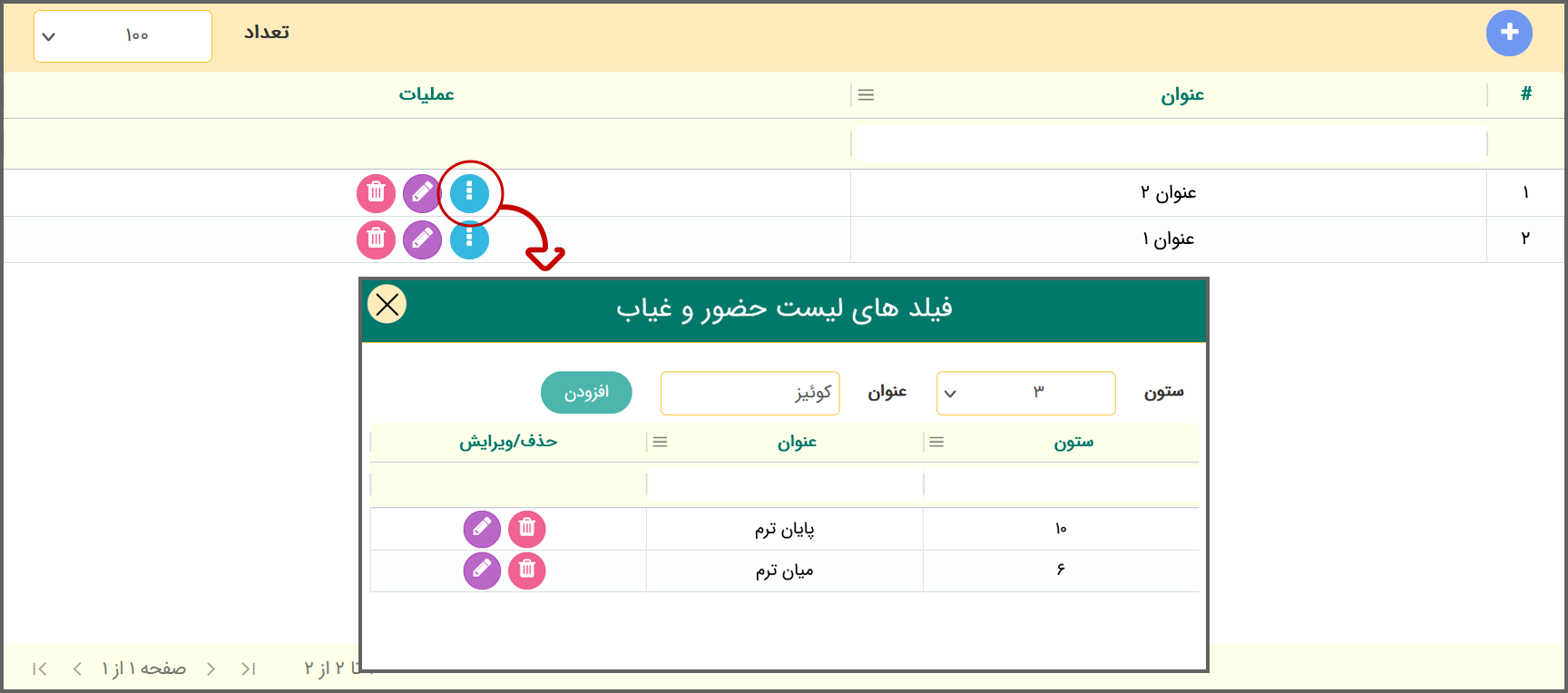
پس از مشخص شدن عنوان ستون های مد نظر ، در نهایت خروجی لیست شما به شکل زیر خواهد بود.
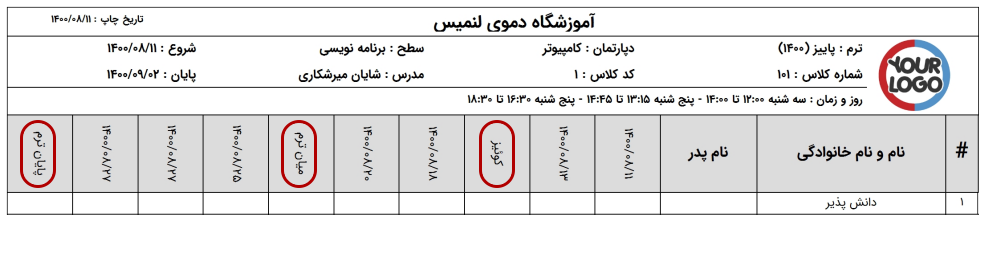
لیست حضور و غیاب اعضای کلاس در همه ی جلسات را می توانید از ستون عملیات، دکمه سایر عملیات ، ردیف وضعیت حضور و غیاب اعضای کلاس مشاهده کنید .
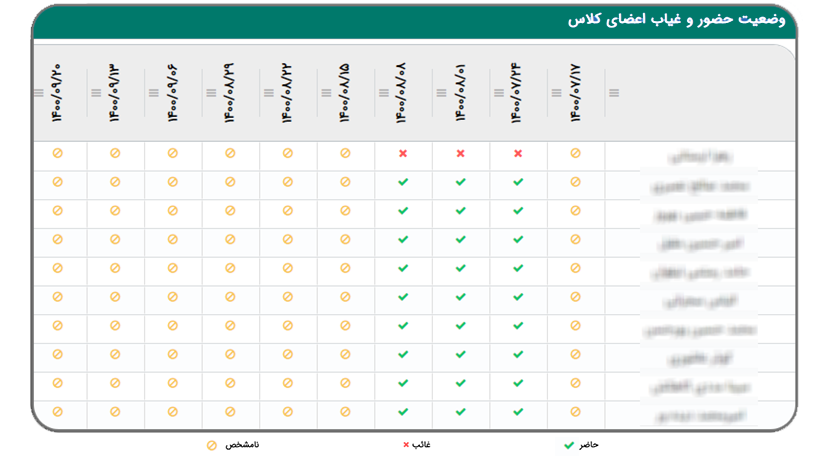
ساخت گروه برای پیام رسان
با انتخاب این آیتم گروهی در پیام رسان ایجاد می شود که مدیر گروه استاد مربوطه و فراگیران نیز اعضای گروه هستند.
جهت اطلاع رسانی، دریافت تکالیف، ارتباط با فراگیران و... می توانید از پیام رسان استفاده کنید.
از طریق آدرس پرتال و اپلیکیشن "آموزشگاه من " شما به پیام رسان دسترسی دارید.
از قسمت های مهم پیام رسان می توان به ارسال نوتیفکیشن اشاره کرد که باعث می شود بعد از دریافت پیام جدید، مخاطبین مطلع شوند و این موضوع منوط به نصب اپلیکیشن آموزشگاه من توسط اساتید و فراگیران است.
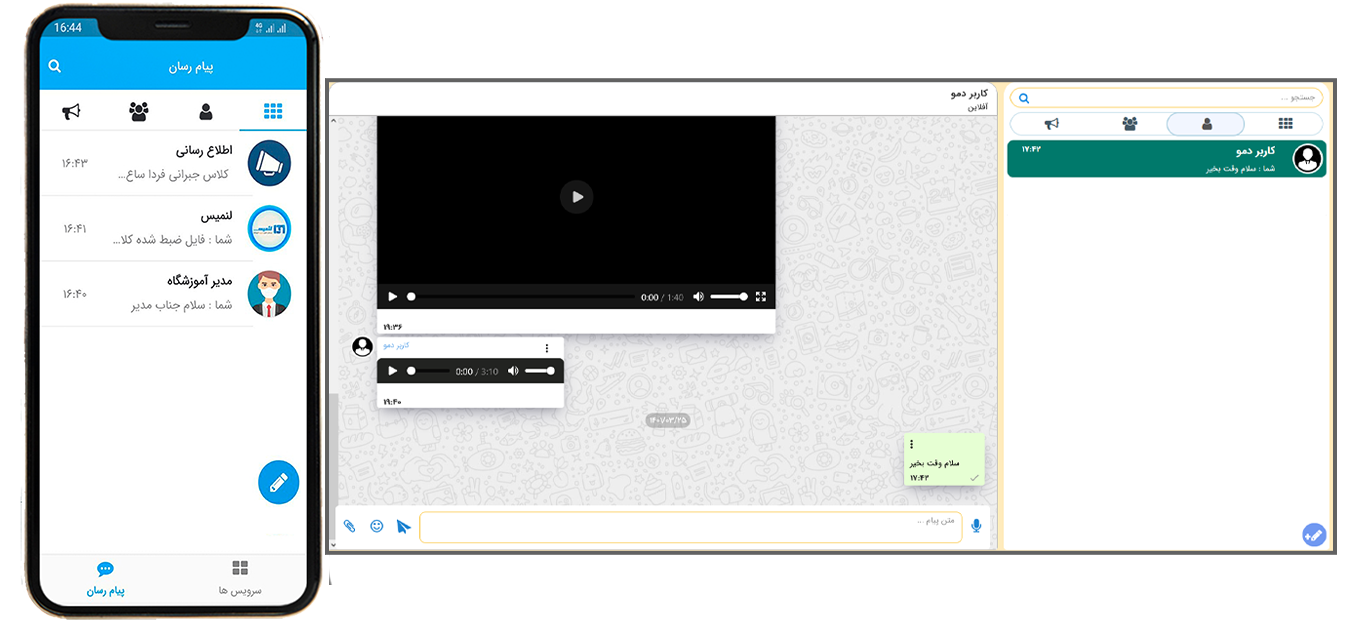
نکته
- انواع فایل از جمله ویدیو ، تصویر ،صدا ، ضبط فیلم و صدا ، فایل های متنی و... را می توان در محیط پیام رسان بارگزاری کرد.
- امکان چت فردی و همچنین تشکیل کانال و گروه وجود دارد.